先看效果图。

3张素材:胳膊 床单和鸡腿。
(本文来源于图老师网站,更多请访问http://m.tulaoshi.com/ps/)


下面教程开始,首先打开床单图片,再打开鸡腿素材,用快速选择工具选出鸡腿部分,拖入床单图片中。

把胳膊图片拖入文档中(图层0),为了看清底层,图层模式暂时改为叠加,选择鸡大腿层,适当缩放位置如下。

胳膊层图层模式改为正常,添加蒙版,用黑色柔角笔刷涂抹,是鸡腿与胳膊能平滑融合。

下面更改一下鸡大腿的色调,选择鸡大腿层,添加亮度/对比度和色彩平衡调整层,并形成剪贴蒙版。

选择床单层,用加深工具给鸡大腿添加一些在床单上的阴影。

图层顶部添加色阶调整层,用黑白灰3个吸管分别点击图像中最暗 最亮和中间调区域,调整图像恐怖氛围。
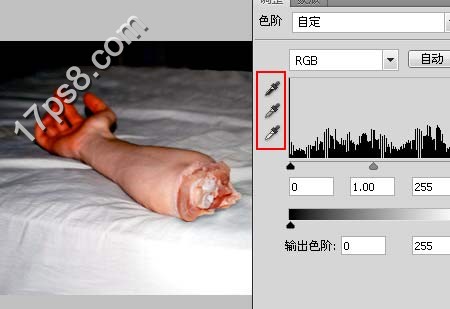
再添加黑白调整层,图层模式改为叠加,不透明度50%左右。

把图片剪裁一些,最终效果如下。











